
Besoin de rechercher simultanément dans plusieurs feuilles d'une feuille de calcul Google Sheets ? Nous vous montrerons comment utiliser “Rechercher et remplacer” ou un conseil de recherche Google Drive.
Utilisez “Rechercher et remplacer” pour effectuer une recherche dans Google Sheets
Un moyen rapide de rechercher simultanément dans toutes les feuilles d'une feuille de calcul Google Sheets consiste à utiliser l'option « Rechercher et remplacer » une fonction. Avec cela, vous pouvez rechercher un mot-clé dans la feuille actuelle, dans une feuille spécifique ou dans toutes les feuilles de votre feuille de calcul.
Pour ce faire, ouvrez votre navigateur préféré et visitez le site Google Sheets.
Ensuite, ouvrez la feuille de calcul dans laquelle vous souhaitez effectuer la recherche. Dans la barre de menus, cliquez sur “Modifier,” puis sélectionnez “Rechercher et remplacer.” Vous pouvez également appuyer sur Ctrl+h sous Windows ou Commande+Maj+h sur Mac.
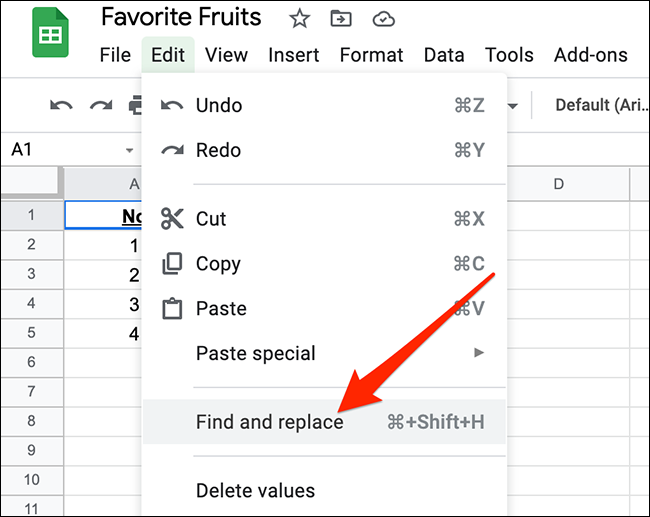
Dans le champ “Rechercher et remplacer” fenêtre qui s'ouvre, cliquez sur le bouton “Rechercher” en haut et tapez votre requête de recherche. Ensuite, cliquez sur le bouton “Rechercher” menu déroulant et sélectionnez “Toutes les feuilles” pour rechercher dans toutes les feuilles. Ensuite, cliquez sur “Rechercher” en bas pour lancer la recherche.
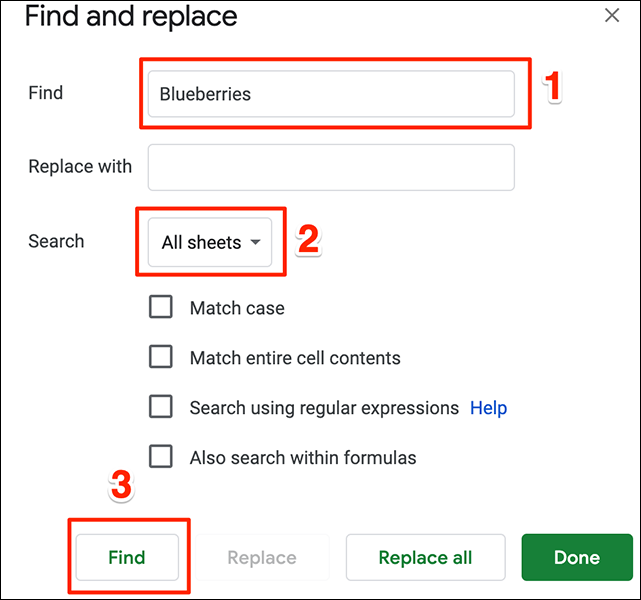
Publicité
Si Google Sheets trouve une correspondance dans une feuille, il ouvrira cette feuille et mettra en évidence le champ qui inclut votre requête.
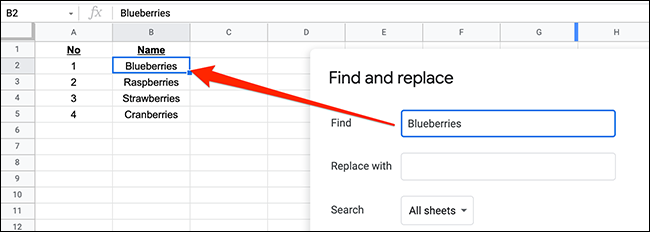 < /p>
< /p>
S'il ne trouve pas les mots recherchés dans vos feuilles, il affichera un message d'erreur.
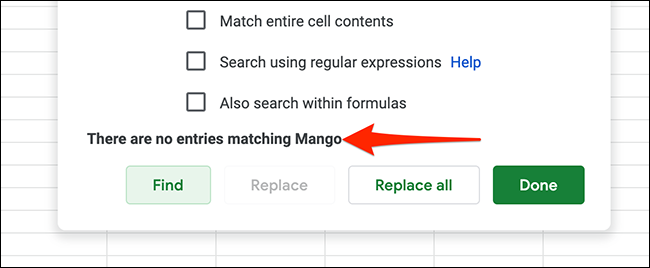
Lorsque vous avez terminé, cliquez sur “Terminé” dans le champ “Rechercher et remplacer” pour la fermer.
Utilisez Google Drive pour rechercher dans Google Sheets
Google enregistre toutes vos feuilles de calcul Sheets dans Google Drive, ce qui signifie que vous pouvez utiliser la fonction de recherche de Drive pour rechercher dans vos feuilles de calcul. Le seul problème avec cette méthode est qu'elle n'affichera pas exactement quelle feuille correspond à votre requête de recherche, seulement la feuille de calcul entière elle-même.
Pour commencer, chargez le site Google Drive dans un navigateur. Sur la page principale de Google Drive, cliquez sur le bouton “Rechercher dans Drive” boîte en haut. Tapez votre requête de recherche, appuyez sur Espace, puis tapez ceci et appuyez sur Entrée :
tapez:spreadsheet
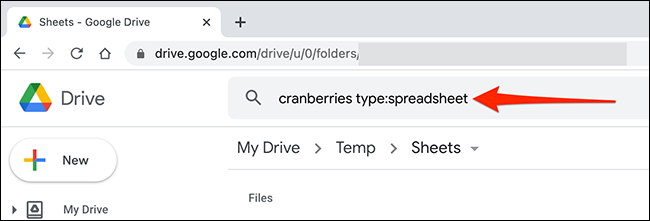
Google Drive recherchera votre requête tapée dans vos feuilles de calcul Google Sheets.
Publicité
Sur l'écran des résultats de recherche, il répertoriera les feuilles de calcul qui correspondent à votre recherche. Double-cliquez sur n'importe quelle feuille de calcul ici pour l'ouvrir dans l'éditeur Sheets.
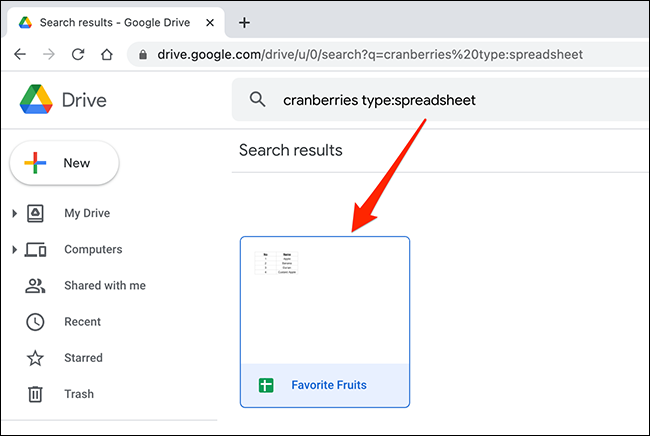
Et ça’ ; c'est la façon dont vous recherchez dans toutes les feuilles sans ouvrir chacune dans Google Sheets. Très pratique !
CONNEXES : Guide du débutant sur Google Sheets
LIRE LA SUITE
- &rsaquo ; Comment regarder Netflix sur un Google Nest Hub
- › Comment utiliser la fonctionnalité d'analyse des données dans Microsoft Excel
- › Comment activer la lecture sans perte dans Apple Music
- › Comment éteindre un PC Windows 10
- › Votre Mac ne reçoit donc pas de mises à jour macOS, et maintenant ?